6 rozwiązań problemów z uruchamianiem WoW
- Użyj konta lokalnego
- Zamknij programy działające w tle
- Usuń pamięć podręczną Battle.net i pliki Battle.net
- Usuń swoje dodatki
- Odinstaluj najnowsze aktualizacje systemu Windows 10
- Wyłącz rejestrator gry
World of Warcraft to potężna gra online typu multiplayer od Blizzarda. Jeśli nie znasz tego typu gier, zazwyczaj wymagają one miesięcznej opłaty i dużo czasu.
Niektórzy twierdzą, że takie gry nawet się nie kończą, więc możesz grać w nie prawie zawsze. Od czasu wydania World of Warcraft w 2004 roku i jego kilku rozszerzeń miliony ludzi spędzili setki, a nawet tysiące godzin, grając w swoją ulubioną grę.
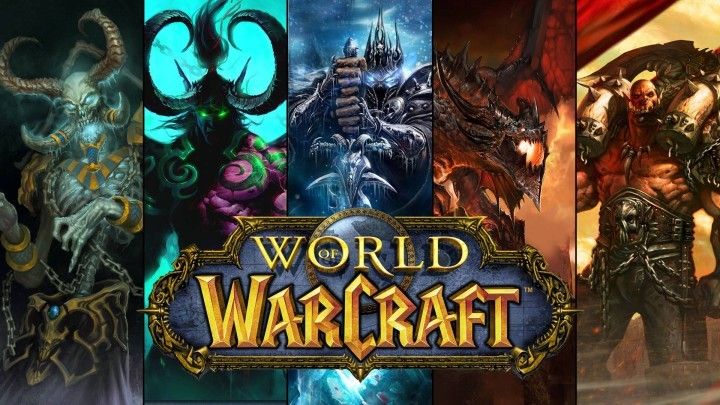
Wraz z wydaniem Windows 10 niektórzy gracze World of Warcraft narzekają, że nie mogą uruchomić World of Warcraft na Windows 10.
Wyobraź sobie, że spędzasz setki dolarów i godziny na grze wideo, której nie możesz już rozpocząć, i jak to może być frustrujące.
Istnieje jednak kilka rozwiązań, które mogą pomóc Ci wrócić do ulubionej gry. Jest to dziwny i frustrujący problem spowodowany przez konto Windows Live.
Co zrobić, jeśli World of Warcraft się nie otworzy
Rozwiązanie 1: Użyj konta lokalnego
Aby to naprawić, musisz zalogować się do komputera przy użyciu konta lokalnego. Logowanie się do systemu Windows 10 przy użyciu konta Windows Live jest raczej przydatne, możesz zachować synchronizację ustawień i ekranu startowego na wszystkich urządzeniach z systemem Windows 10.
Ponadto możesz uzyskać dostęp do plików OneDrive w dowolnym miejscu i z łatwością, tak jak na komputerze osobistym, ale wygląda na to, że zalogowanie się za pomocą konta Windows Live uniemożliwia Ci grę w World of Warcraft. Nie martw się, ponieważ istnieje proste rozwiązanie. Wszystko, co musisz zrobić, to przełączyć się na konto lokalne:
- Najpierw otwórz Ustawienia i kliknij ikonę Konta
- Na swoim koncie zamiast tego kliknij link Zaloguj się przy użyciu konta lokalnego

- Zostanie wyświetlony ekran przełączania na konto lokalne i poprosi o podanie hasła do konta Microsoft
- Teraz wystarczy wpisać nazwę użytkownika dla konta lokalnego, hasło i podpowiedź do hasła
- Naciśnij Dalej, a zobaczysz okno z informacją, że pomyślnie utworzyłeś konto lokalne.
- Naciśnij przycisk Wyloguj się i zakończ
- Teraz możesz zalogować się do systemu Windows 10 za pomocą konta lokalnego zamiast konta Windows Live.
Rozwiązanie 2: Zamknij programy działające w tle
Jeśli nie możesz uruchomić określonej aplikacji lub programu na komputerze z systemem Windows 10, często inne programy uniemożliwiają jej uruchomienie. Najszybszą metodą rozwiązania tego problemu jest czyste uruchomienie komputera. W ten sposób maszyna uruchomi się z minimalnym zestawem sterowników i programów, których potrzebuje.
- Przejdź do Start> wpisz msconfig > naciśnij Enter
- Przejdź do Konfiguracja systemu> Usługi> Ukryj wszystkie usługi Microsoft > kliknij Wyłącz wszystko

- Przejdź do karty Uruchamianie> Otwórz Menedżera zadań
- Wybierz każdy element startowy> kliknij Wyłączyć

- Zamknij Menedżera zadań> uruchom ponownie komputer> uruchom WoW.
Rozwiązanie 3: Usuń pamięć podręczną Battle.net i pliki Battle.net
Agenci wsparcia Blizzarda sugerują również wyczyszczenie pamięci podręcznej Battle.net, a także plików Battle.net. Oto kroki, które należy wykonać:
- Zamknij aplikację i procesy Blizzard> Otwórz Menedżera zadań
- Kliknij kartę Procesy> wybierz wszystkie procesy Agent, Blizzard i gry> Zakończ zadanie
- Przejdź do katalogu Battle.net (powinieneś go znaleźć na dysku, na którym zainstalowałeś grę)
- Usuń folder Battle.net.
- Uruchom aplikację Blizzard Battle.net> zainstaluj najnowsze aktualizacje gier.
— ZWIĄZANE: Poprawka: błąd World of Warcraft BLZBNTAGT00000BB8
Rozwiązanie 4: Usuń swoje dodatki
Jeśli używasz dodatków, spróbuj wyczyścić interfejs użytkownika. Usuń absolutnie wszystkie posiadane dodatki, w tym menedżera dodatków, jeśli taki masz.
Rozwiązanie 5: Odinstaluj najnowsze aktualizacje systemu Windows 10
Jeśli znasz tę witrynę, zauważyłeś, że jednym z pierwszych rozwiązań, które zalecamy do rozwiązania problemów z komputerem, jest zainstalowanie najnowszych aktualizacji systemu operacyjnego. Czasami najnowsze aktualizacje mogą uszkodzić twoje gry.
Niektórzy gracze WoW potwierdzili, że odinstalowanie najnowszych aktualizacji zbiorczych systemu Windows i wycofanie sterowników rozwiązało problem. Oczywiście to rozwiązanie ma zastosowanie, jeśli problemy z uruchamianiem WoW zaczęły się po aktualizacji systemu operacyjnego.
Rozwiązanie 6: Wyłącz rejestrator gry
Jak zauważa Blizzard, wyłączenie aplikacji Game DVR może pomóc, jeśli nie możesz uruchomić WoW, zwłaszcza po aktualizacji systemu Windows 10. Pamiętaj, że nowe aktualizacje systemu Windows 10 automatycznie włączają tę funkcję, nawet jeśli wcześniej ją wyłączyłeś.
Te rozwiązania pomogły niektórym użytkownikom, ale jeśli nadal nie możesz uruchomić World of Warcraft na Windows 10, możesz skontaktować się z Microsoftem i Blizzardem. Zakładamy, że jest to tylko problem optymalizacji, który zostanie naprawiony w nadchodzącej łatce do systemu Windows 10 lub World of Warcraft.
Jeśli masz jakiekolwiek inne problemy związane z systemem Windows 10, możesz sprawdzić rozwiązanie w sekcji Poprawka systemu Windows 10.





![Brak ekranu logowania do systemu Windows 10 [PRZEWODNIK KROK PO KROKU]](https://pogotowie-komputerowe.org.pl/wp-content/cache/thumb/a7/c15dfecc65dfaa7_150x95.png)

![System Windows szuka rozwiązania problemu [FIX]](https://pogotowie-komputerowe.org.pl/wp-content/cache/thumb/50/3ef3f10ccc4ed50_150x95.png)
![Windows Server nie obsługuje Bluetooth [ROZWIĄZANE]](https://pogotowie-komputerowe.org.pl/wp-content/cache/thumb/73/754523982603773_150x95.png)